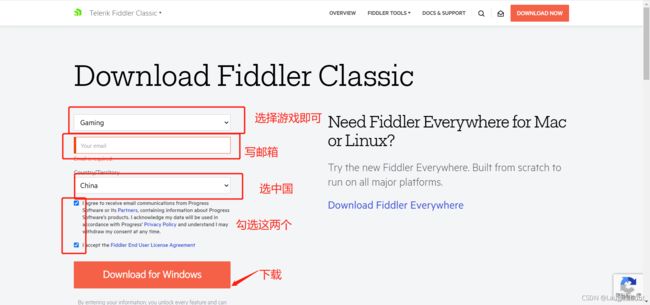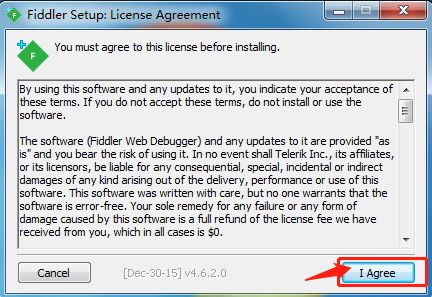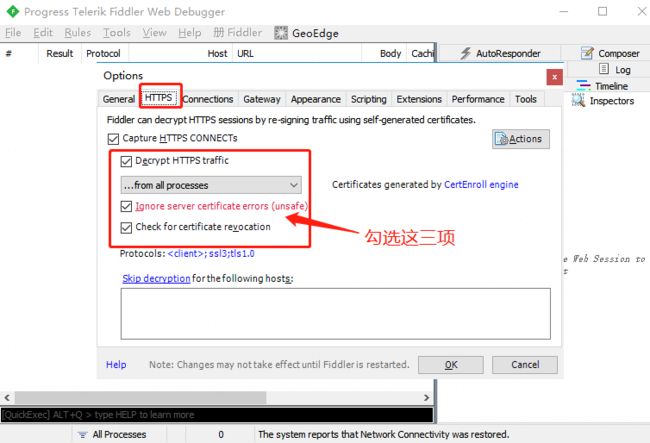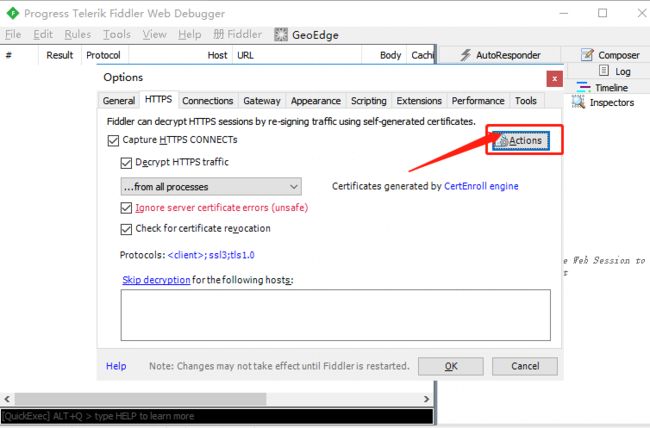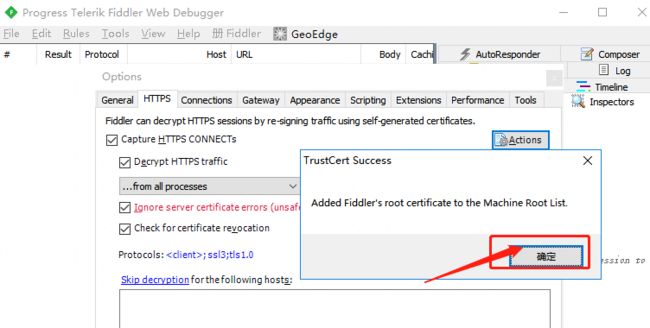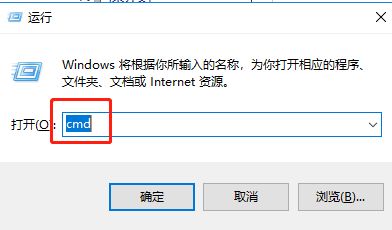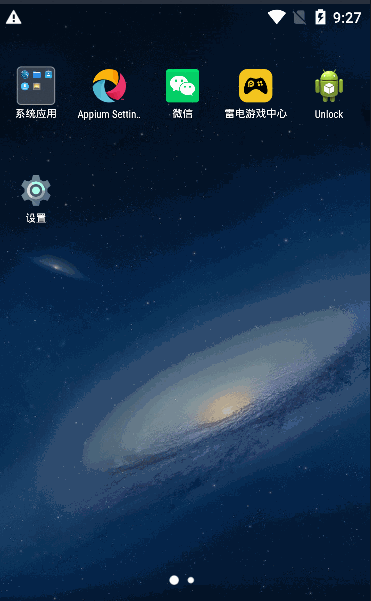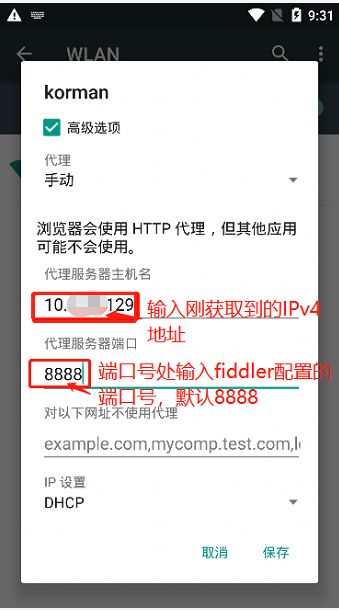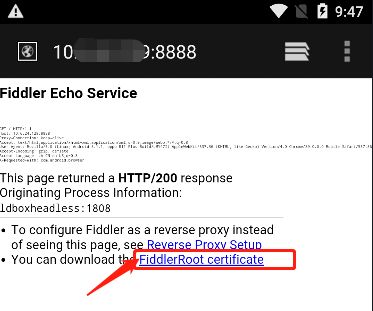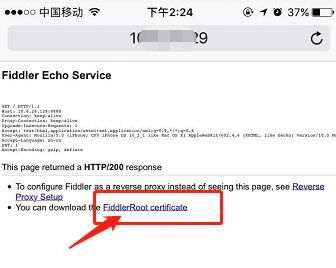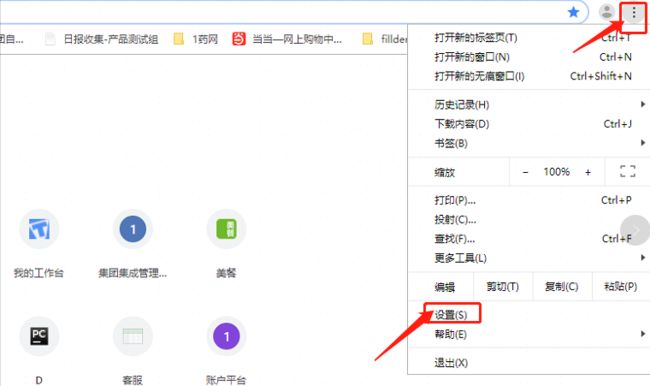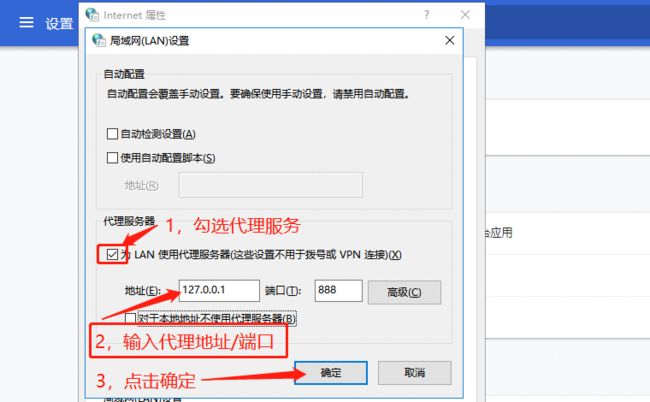fiddle下载安装教程
简介
Fiddler一个http协议调试代理工具,它能够记录并检查所有你的电脑和互联网之间的http通讯,设置断点,查看所有的“进出”Fiddler的数据(指cookie,html,js,css等文件)
1.1下载
官网地址:Download Fiddler Web Debugging Tool for Free by Telerik
可下载经典版,人民币玩家可以下载收费版本
1.2安装
1.3运行fiddle
步骤一,安装好后,到安装目录下点击Fidder即可运行程序;
步骤二,还可以右键发送快捷方式到桌面,在桌面点击快捷方式运行
1.4环境配置
(1)证书配置:点击Tools->Options->HTTPS
(2) 下载信任证书
(3)设置端口,一般默认8888,也可以设置其他端口
(4)保存设置
1.5重启fiddle
2.手机设置代理
2.1 (1)设置fiddle远程连接:点击Tools->Options->Connections,勾选“Allow romote computers to connect”
(2) 点击OK保存设置,记得重启fiddle
2.2 查看电脑端口号
(1)win+R键,输入cmd,点击确定打开命令窗口
(2) 输入指令“ipconfig”,查看ip地址(一般选用IPv4地址)
2.3 手机设置代理 (区分Android 安卓与IOS 苹果)
Android安卓 手机代理设置(此处以模拟器展示)
(1)点击"设置"->点击"WLAN"->长按要连接的网络->选择“修改网络”->勾选“显示高级选项”->代理选择“手动”
(2)输入电脑IP地址、端口号(如果没有在fiddle设置其他端口,输入默认端口8888),点击保存
(3) 安装fiddler证书(有三种方法)
方法一:(1)打开浏览器输入:http://电脑ip:port(port:fiddler上的端口号,默认8888)
(2)点"FiddlerRoot Certificate",下载安装fiddler证书
(3)安装好fiddler证书后,访问app即可抓取手机请求
方法二:在电脑将fiddle证书导出到桌面,用adb push 证书路径 /sdcard 命令导入到手机内存,进行证书安装
方法三:通过在手机设置USB传输文件权限,在电脑打开文件夹,将fiddle证书拖入手机内存进行证书安装
ios手机代理设置
(1)点击"设置"->点击"无限局域网"->点击要连接的网络->HTTP代理选择“手动”
(2)输入ip地址、端口号
(3) 安装fiddler证书
打开浏览器输入:http://ip:port(port:fiddler上的端口号,默认8888)
点击"FiddlerRoot Certificate",安装fiddler证书
安装好fiddler后,访问app即可抓取手机请求
3.浏览器代理设置
3.1 chrome代理设置
点击设置->高级->打开代理设置->局域网设置(进入代理设置页)
设置代理【输入代理地址:127.0.0.1 端口:8888(若设置了其他端口,输入自己设置的端口号)】
3.2 firefox设置代理
点击设置->选项->网络设置(设置)>进入代理设置页
勾选手动代理配置,设置代理【输入代理地址:127.0.0.1 端口:8888(若设置了其他端口,输入自己设置的端口号)】
浏览器设置好代理后,访问页面,fiddler便会抓取访问请求,访问淘宝为例,fiddler抓取请求如下: